- Graphisoft Community (BRA)
- :
- Artigos
- :
- Modelagem
- :
- Uso Criativo de Perfis Complexos
- Inscrever-se no RSS Feed
- Favorito
- Inscrever-se
- Página amigável para impressora
- Relatar conteúdo como inapropriado
Uso Criativo de Perfis Complexos
- Inscrever-se no RSS Feed
- Favorito
- Inscrever-se
- Página amigável para impressora
- Relatar conteúdo como inapropriado
em
2021-05-31
05:48 PM
- editado pela última vez em
2023-05-22
11:16 AM
por
Rita Gurjao
Criando Nichos
Perfis Complexos podem ser utilizados de forma criativa para modelagem de qualquer elemento construtivo no Archicad. Para aprender mais sobre o uso de Perfis Complexos e otimizar seu trabalho, acesse nosso curso no GRAPHISOFT Learn.
Nesse caso, vamos combinar Perfis Complexo com a ferramenta Abertura, para criar um nicho de pedra no banheiro.
Criando uma Abertura na Parede
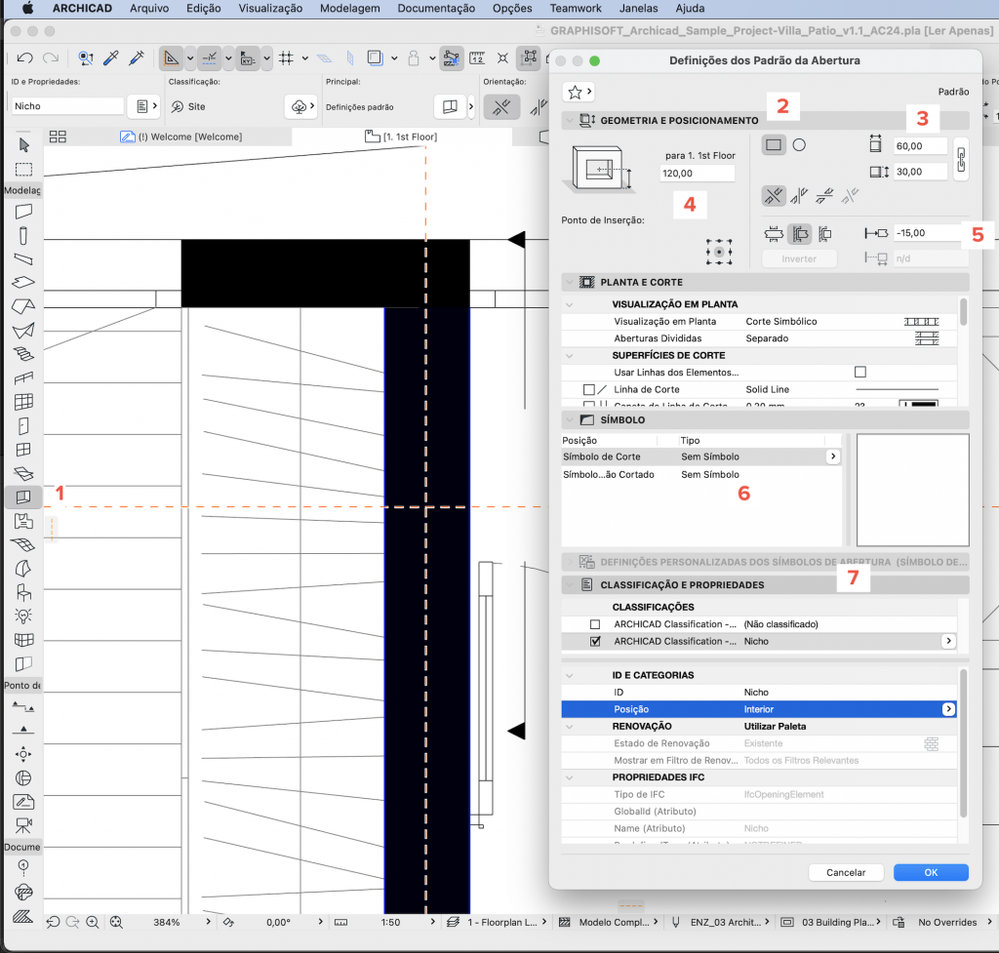
ABA DE CONFIGURAÇÃO
1 - Selecione a Ferramenta Abertura;
2 - Na caixa de configurações, selecione a opção Retangular;
3 - Selecione as dimensões, no nosso exemplo: 60 x 30 cm;
4 - Selecione o ponto de inserção e altura dele, no nosso exemplo: Centro e 120 cm de altura;
5 - Selecione a "Limite de um lado" e o afastamento do Plano de Referência, no nosso exemplo: - 15 cm, que será a profundidade total do nicho;
6 - Na aba "Símbolo" selecione "Sem Símbolo";
7 - Classifique a abertura adequadamente, seguindo seus padrões;
8 - Insira a Abertura do nicho na posição correta.
Criando Revestimento em Pedra Usando a Ferramenta Viga
Utilize um Corte ou Elevação Interna para desenhar com Linhas as dimensões do seu nicho.
No nosso exemplo, o nicho tem 2 cm de espessura.
Copie as Linhas (Ctrl + c ou Cmmd +c).
Abra o menu Opções > Atributos do Elemento > Gestor de Perfil
Crie um perfil novo e insira um nome de acordo com os padrões do seu escritório. No nosso exemplo, vamos chamá-lo de Nicho.
Copie as Linhas do passo anterior e ajuste na posição correta.
Após isso, utilizando a ferramenta Trama, escolha o Material de Construção adequado e desenhe a espessura das pedras de revestimento do nicho.
Em usar com, selecione "Viga".
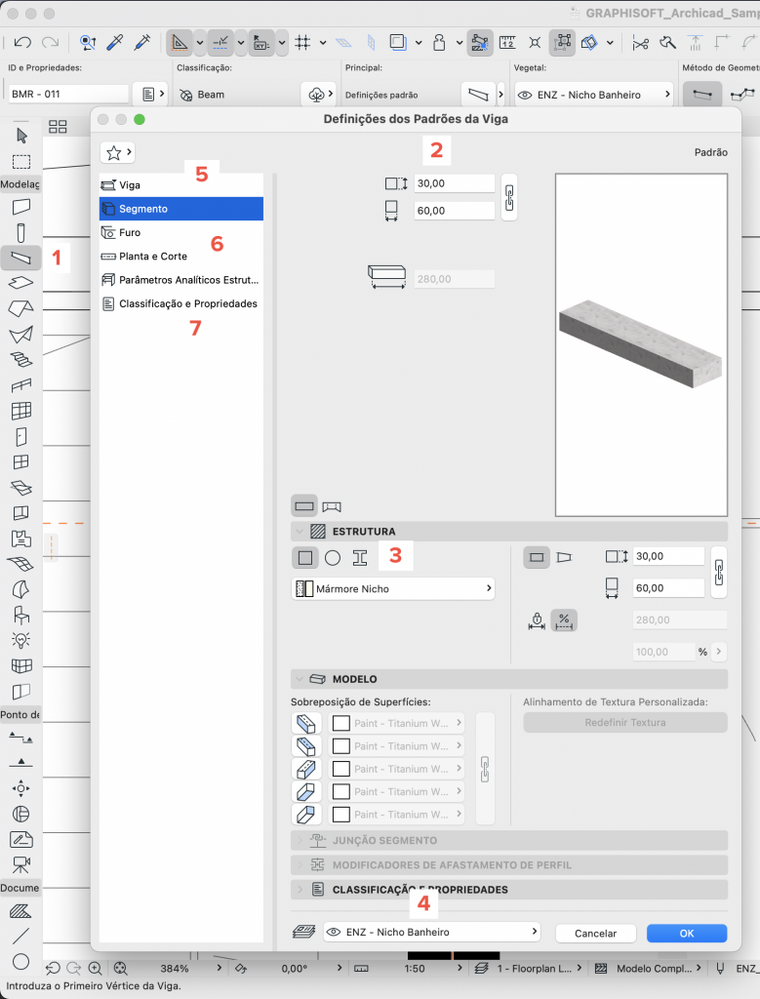
ABA DE CONFIGURAÇÃO DA FERRAMENTA VIGA
1 - Selecione a ferramenta Viga
2 - Insira as dimensões do nicho, no nosso exemplo: 60 x 30 cm;
3 - Na aba "Estrutura" selecione "Retangular" e o Material de Construção do nicho (deve ser igual ao material do perfil criado no passo anterior). No nosso exemplo: Mármore Nicho;
4 - Selecione o Vegetal apropriado;
5 - Na aba "Viga" em "Afastamento do Piso", insira a altura em relação ao piso atual. No nosso exemplo: 120 cm;
6 - Na aba "Planta e Corte" selecione em "Visualização em Planta Atual" "Vista, Corte e Projeção". Além disso, selecione "Trama de Superfície"e insira uma Trama para representar o nicho em planta. No nosso exemplo, utilizamos pontos na representação em planta;
7 - Classifique o nicho adequadamente, seguindo seus padrões.
8 - Modele o nicho de acordo com seu projeto No nosso exemplo, o nicho tem 15 cm de profundidade, mais 2 cm da face externa da parede.
Você deve modelar o nicho utilizando a Viga, com o "Método de Geometria""Encadeado".
No nosso exemplo: 2 cm serão a pedra de fundo do nicho e o restante serão as pedras de acabamento, utilizando o Perfil Complexo criado anteriormente.
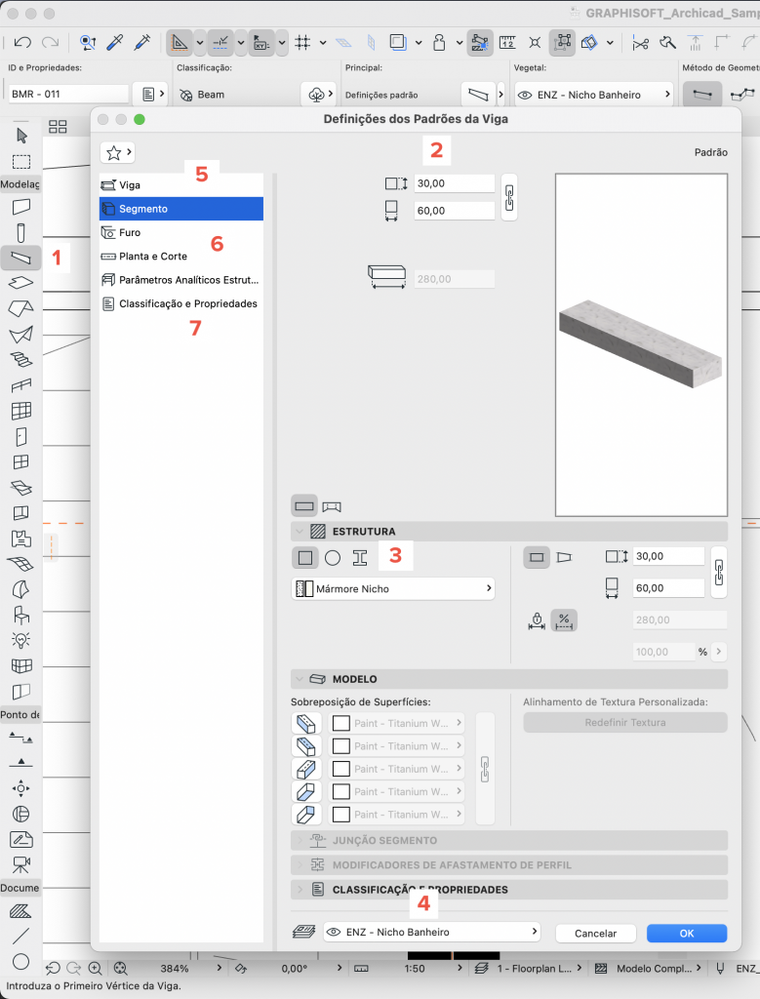
ABA DE CONFIGURAÇÃO DA FERRAMENTA VIGA
1 - Selecione a ferramenta o maior seguimento da Viga
2 - Na aba "Seguimento" edite para "Perfil Complexo" e selecione o perfil criado anteriormente, no nosso exemplo: "Nicho";
3 - Clique em "Ok" e seu nicho estará completamente modelado
- Criação do modelo da Villa Emo de Andrea Palladio no Archicad em Modelagem
- Catálogo de Perfis Complexos do Archicad em Modelagem
- Visualização simplificada em Visualização e BIMx
- Modelagem de edifícios históricos usando Lajes e Morph em Modelagem
- Use o Perfil Complexo e seus Modificadores para modelar um forro em Modelagem

